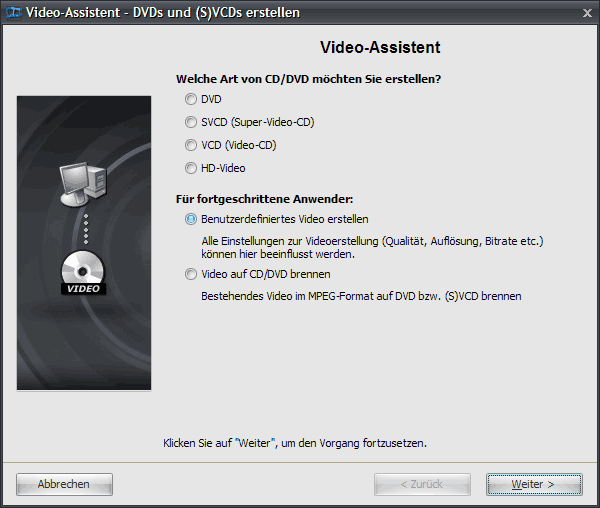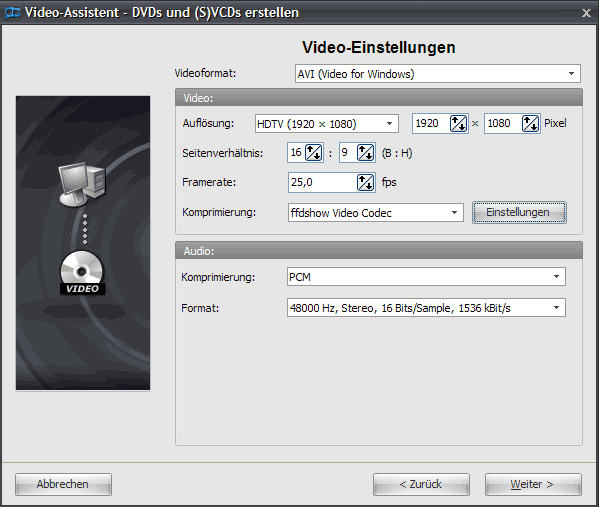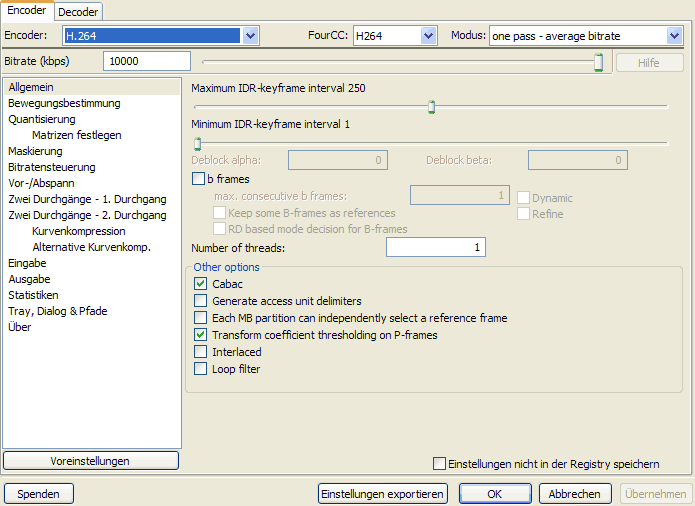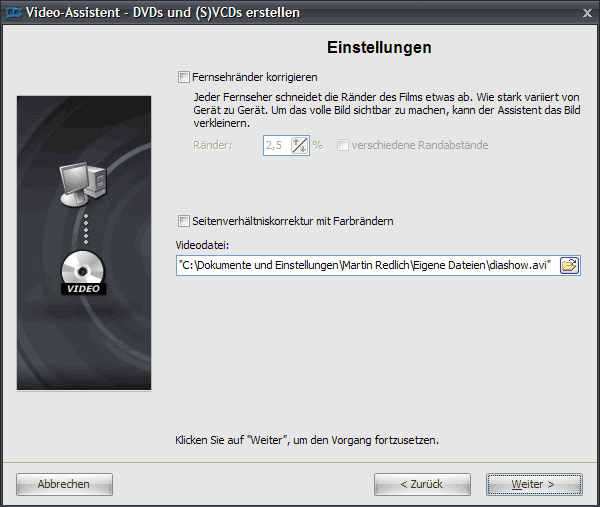HD Videos im H.264 Format erstellen: Unterschied zwischen den Versionen
K |
|||
| Zeile 1: | Zeile 1: | ||
| − | Mit der DiaShow können Sie mit wenig Aufwand hochaufgelöste AVI-Videos im H.264 Format erzeugen. Zusätzlich zur DiaShow benötigen Sie das kostenlose Programm [http://ffdshow-tryout.sourceforge.net/download.php ffdshow]. | + | Mit der DiaShow können Sie mit wenig Aufwand hochaufgelöste [http://www.aquasoft.de/diashow.as AVI-Videos im H.264 Format] erzeugen. Zusätzlich zur DiaShow benötigen Sie das kostenlose Programm [http://ffdshow-tryout.sourceforge.net/download.php ffdshow]. |
'''Achtung:''' Nutzen Sie bitte die Version 3.611 von ffdshow, da die empfohlene Version einen Fehler enthält der zu Tonversatz bei der Videoerstellung führen kann. Die Version 3.611 finden Sie [http://sourceforge.net/projects/ffdshow-tryout/files/SVN%20builds%20by%20clsid/generic%20builds%20%28old%29/ffdshow_rev3611_20101006_clsid.exe/download hier] | '''Achtung:''' Nutzen Sie bitte die Version 3.611 von ffdshow, da die empfohlene Version einen Fehler enthält der zu Tonversatz bei der Videoerstellung führen kann. Die Version 3.611 finden Sie [http://sourceforge.net/projects/ffdshow-tryout/files/SVN%20builds%20by%20clsid/generic%20builds%20%28old%29/ffdshow_rev3611_20101006_clsid.exe/download hier] | ||
Version vom 14. September 2011, 11:24 Uhr
Mit der DiaShow können Sie mit wenig Aufwand hochaufgelöste AVI-Videos im H.264 Format erzeugen. Zusätzlich zur DiaShow benötigen Sie das kostenlose Programm ffdshow.
Achtung: Nutzen Sie bitte die Version 3.611 von ffdshow, da die empfohlene Version einen Fehler enthält der zu Tonversatz bei der Videoerstellung führen kann. Die Version 3.611 finden Sie hier
Nachdem Sie ffdshow installiert haben muss der Computer einmal neu gestartet werden.
Ist dies erledigt, starten Sie die DiaShow und öffnen eine bestehende oder erstellen eine neue Show. Über Assistenten muss dann der Videoassistent gestartet werden.
Wählen Sie dort den Eintrag "Benutzerdefiniertes Video erstellen" aus.
Mit einem Klick auf "Weiter" gelangen Sie zu den Video-Einstellungen. Wählen Sie dort als Videoformat "AVI (Video for Windows)" aus. Als Auflösung ist entweder 1920x1080 oder 1280x720 geeignet. Das Seitenverhältnis muss bei diesen Auflösungen auf 16:9 eingestellt werden. Unter Komprimierung wählen Sie nun "ffdshow Video Codec" aus und klicken dann auf "Einstellungen".
Im sich öffnenden Fenster wählen Sie bei "Encoder" den Eintrag "H.264" aus, bei "Modus" den Eintrag "one pass - average bitrate". Der Wert für "Bitrate (kbps)" kann auf 6000 gesetzt werden, wenn die Auflösung 1280x720 gewählt wurde, ansonsten ist 10000 eine gute Wahl.
Bestätigen Sie Ihre Einstellungen mit einem Klick auf "OK" und klicken Sie dann im Videoassistenten auf "Weiter". Wählen Sie nun den Pfad aus, unter dem Sie das Video abspeichern möchten und klicken Sie wieder auf "Weiter".
Nun einfach auf "Video erstellen" klicken und die Erzeugung des Videos beginnt.
Achtung: Je nach Länge und Leistung Ihres Computers kann die Videoerstellung durchaus sehr lange dauern, da die H.264-Codierung ein sehr aufwendiges Verfahren ist.